概要
iPadは電子書籍を読むに最適なデバイスですが、サポートする形式に限りがあり、開けないことがあります。この記事は、iPadでPDFファイルを閲覧する方法を紹介します。
Renee PDF AideというプロフェッショナルなPDFコンバーターを勧めです。
複数形式対応 Word/Excel/PowerPoint/テキスト/画像/HTML/EPUB
多機能PDF変換/暗号化/復号化/結合/透かし追加等。
OCR対応 スキャンされたPDF・画像・埋め込みフォントから文字を抽出
処理速度速い複数のファイルを同時に編集/変換できます。
対応OS Windows 11/10/8/8.1/Vista/7/XP/2000
多形式対応 Excel/Text/PPT/EPUB/HTML...
OCR対応 スキャンされたPDF・画像・埋め込みフォントから...
多機能PDF変換/暗号化/結合/透かし等。
Word、Excel、PPT、テキストドキュメントなどの形式に変換でき、高度なOCRテクノロジーによりテキスト認識の精度が向上します。PDFの修復、最適化、分割・結合、透かし追加、画像からPDFへの変換などの追加機能も備えています。PDFをEPUBに変換する手順を詳しく説明します。2. インストールが完了したら、インターフェース上の「Convert PDF」オプションをクリックします。

3. 上部の出力形式でEpubを選択します。
4. 「ファイル追加」ボタンをクリックし、PDFファイルを追加します。変換するページを指定できます。「変換」ボタンをクリックします。
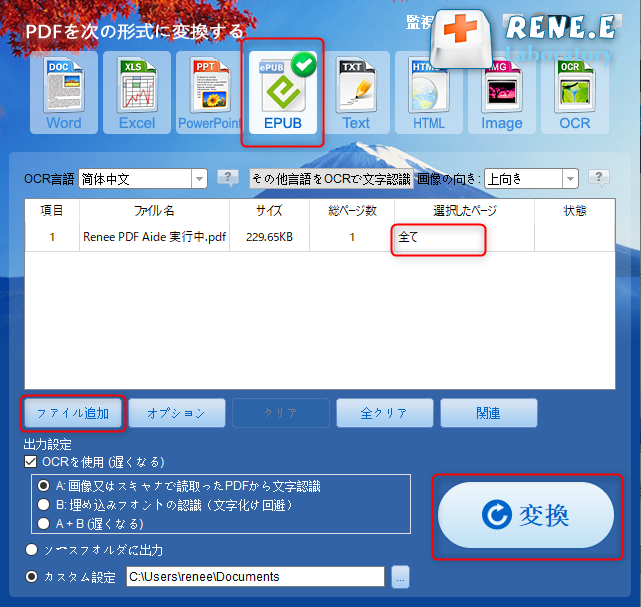
5. スキャンしたPDFのテキストを抽出する必要がある場合は、OCR機能を使用する必要があります。3つのOCRモードが提供されています。
- A:画像又はスキャナで読み取ったPDFから文字認識:このオプションは、スキャンされたPDFファイルまたは画像の変換に適しており、OC技術を利用して、テキスト認識の精度をさらに向上させることができます。
- B:埋め込みフォントの認識(文字化け回避):このオプションは、フォーマット変換の完了後にファイル内の文字化けを回避するために、PDFソースファイルに埋め込みフォントがある状況に適用できます。
- A+B(遅くなる):プログラムは、ファイル内のフォントが画像であるかPDF埋め込みフォントであるかを自動的に認識し、変換して出力します。 ただし、認識には時間がかかり、変換時間は長くなります。
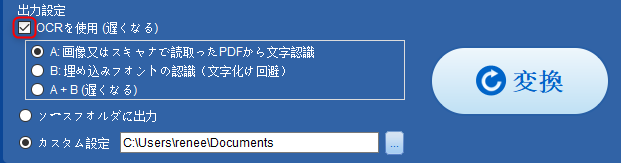
6. カスタマイズで変換後ファイルの保存場所を設定できます。
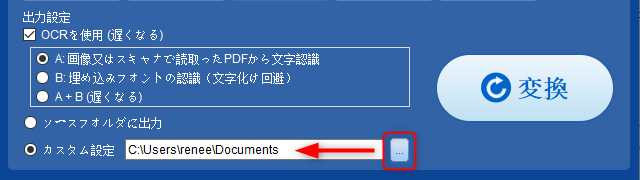
7. 変換が完了したら、ドキュメントをiPadに転送して読むことができます。 EPUB 形式に加えて、ニーズに応じて他の出力形式も選択できます。たとえば、電子書籍を Kindle デバイスに転送して読む必要がある場合は、TXT 形式が適しています。
convertioを推奨し、このサイトでPDFをEPUBに変換できます。1、サイトconvertio.co/ja/pdf-epub/にアクセスしてください。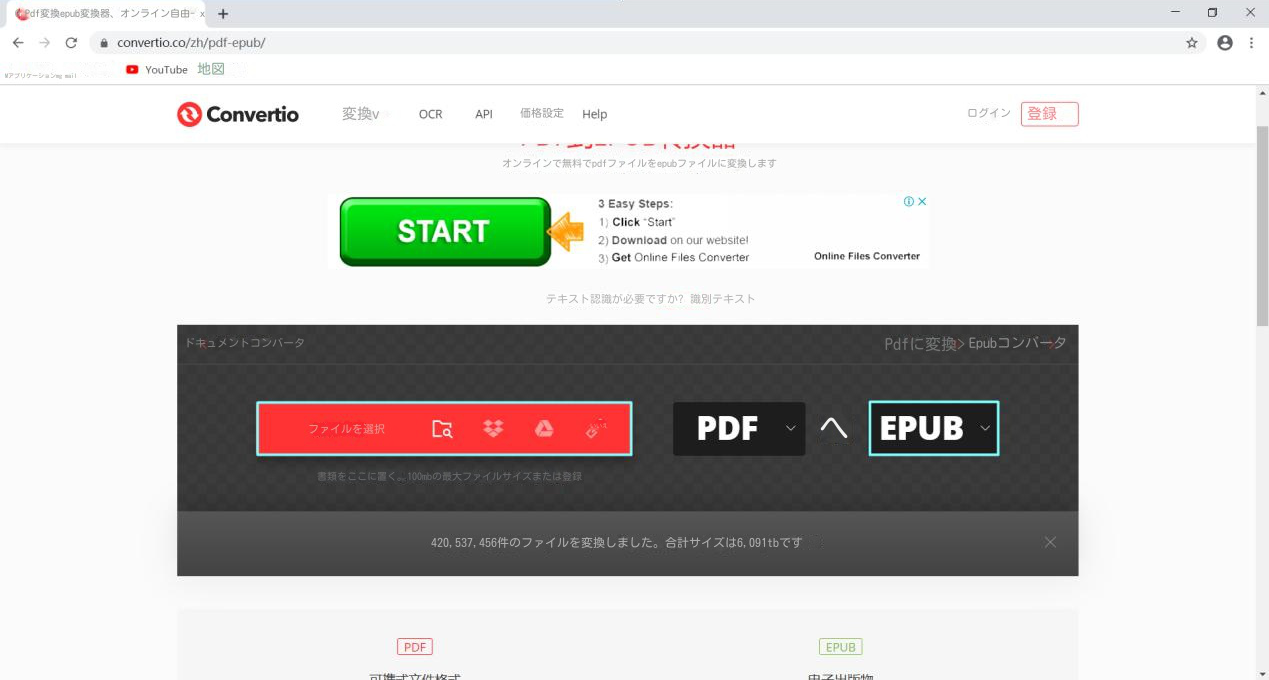
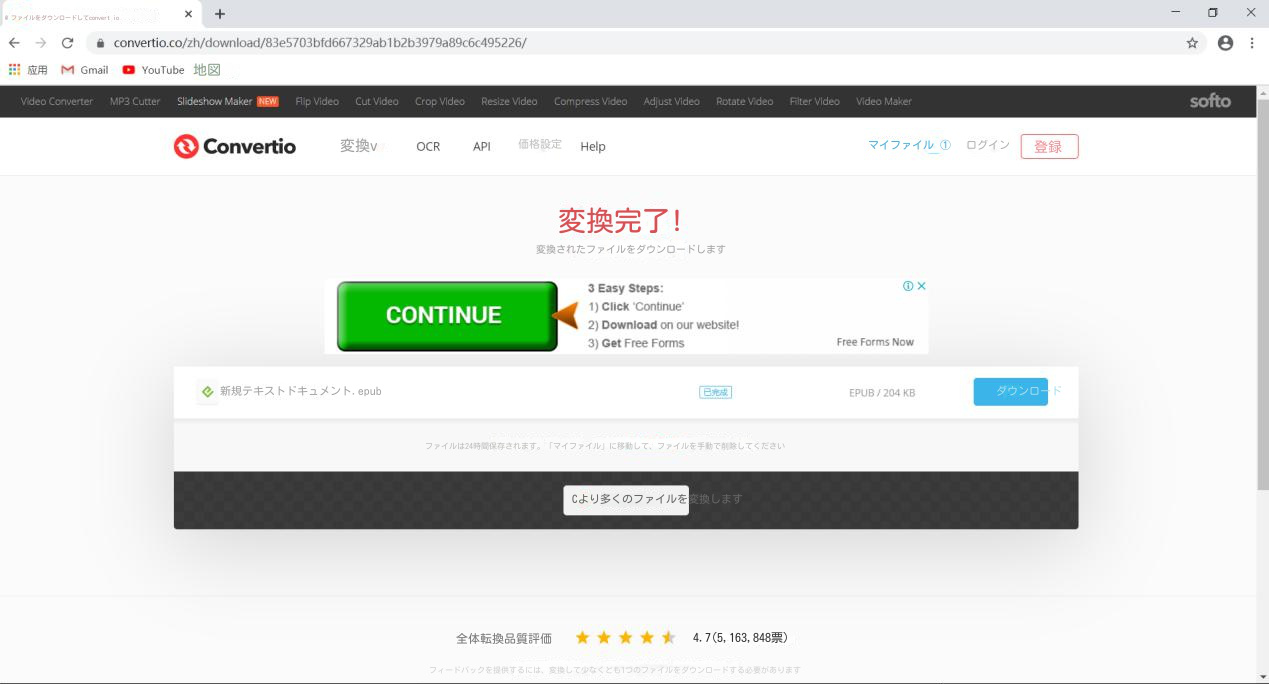
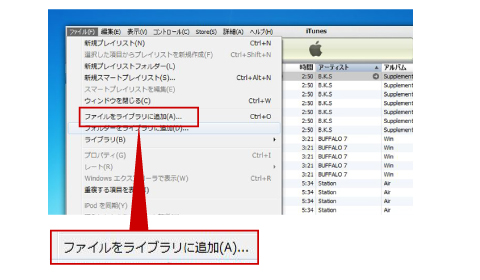
「同期」をクリックします。iPadに転送後、ブックアプリ(例:iBook)で電子ブックを開いて読むことができます。関連記事 :
iPhone や iPad に PDF 形式でファイルを保存する方法3つ
2024-02-21
Ayu : PDF は非常に使いやすいファイル形式です。Word や Excel ファイルとは異なり、特別なアプリケーションなしで開くことが...
iPhone/iPad用の無料PDF閲覧ソフト5選、使い勝手抜群!
2024-03-08
Ayu : PDFは幅広い用途に適したファイル形式で。この記事は、iPhone/iPadユーザーは専用の無料のPDF閲覧・編集ソフトを紹介し...
2023-03-08
Yuki : この記事は、Windows および Mac ユーザー向けの最適な PDF から画像へのコンバーターを紹介します。 iPad また...
2022-06-14
Satoshi : Kindleがアマゾンが発売された電子書籍リーダーです。Kindleから電子書籍、雑誌、新聞等を購入し読むことができます。 直接...






